Manuale utente di iCloud.com per iPad
- Ti diamo il benvenuto
- Introduzione ad iCloud.com
- Accedere e utilizzare iCloud.com
-
- Panoramica di Foto su iCloud.com
- Visualizzare foto e video
- Usare la libreria di foto condivisa di iCloud
- Caricare e scaricare foto
- Aggiungere un titolo o una didascalia
- Organizzare foto e video
- Aggiungere foto e video a Preferiti
- Riprodurre una presentazione di foto
- Eliminare e recuperare foto e video
- Condividere foto e video
- Ottenere ulteriore assistenza con iCloud
- Legal notices and acknowledgements
- Copyright

Visualizzare file e cartelle in iCloud Drive su iCloud.com
Puoi visualizzare file e cartelle archiviati in iCloud Drive utilizzando un browser web.
Visualizzare file e cartelle
In iCloud Drive su iCloud.com, tocca un’opzione nella barra laterale, come Recenti o Sfoglia.
Se non riesci a visualizzare la barra laterale, tocca
 nell’angolo in alto a sinistra.
nell’angolo in alto a sinistra.Tocca una cartella o un file per aprirli.
Cambiare la visualizzazione di file e cartelle
In iCloud Drive su iCloud.com, tocca
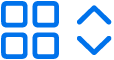 o
o 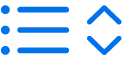 nell’angolo in alto a sinistra (in base alla visualizzazione corrente).
nell’angolo in alto a sinistra (in base alla visualizzazione corrente).Scegli un’opzione:
Griglia: file e cartelle vengono mostrati come icone disposte a griglia.
Elenco: file e cartelle sono organizzati in base al nome in un elenco, mentre le altre colonne mostrano informazioni aggiuntive.
Cambiare l’ordinamento di file e cartelle
In iCloud Drive su iCloud.com, tocca il menu a comparsa “Ordina per” nell’angolo in alto a destra, poi scegli Data, Tipo, Nome o Dimensioni.
Se non riesci a visualizzare il menu a comparsa “Ordina per”, assicurati di non essere nella cartella Recenti.
Visualizzare le informazioni di file e cartelle
In iCloud Drive su iCloud.com, tocca
 , quindi seleziona il file o la cartella.
, quindi seleziona il file o la cartella.Tocca
 , quindi scegli Dettagli.
, quindi scegli Dettagli.Le informazioni includono il tipo di file, le dimensioni, data e ora dell’ultima modifica e dell’archiviazione. Se il file è condiviso, puoi anche vedere chi l’ha condiviso.